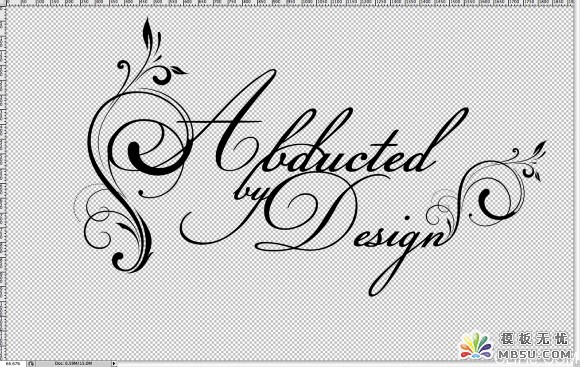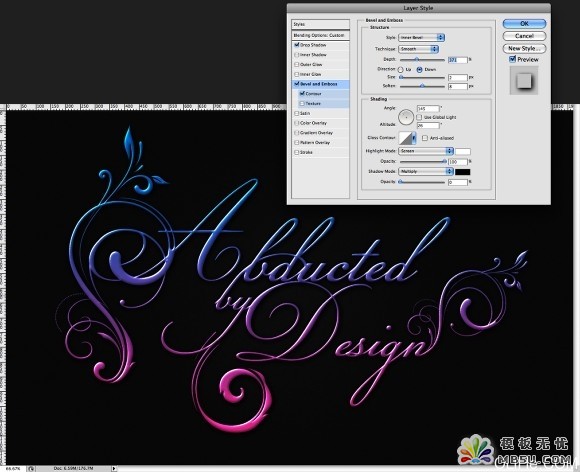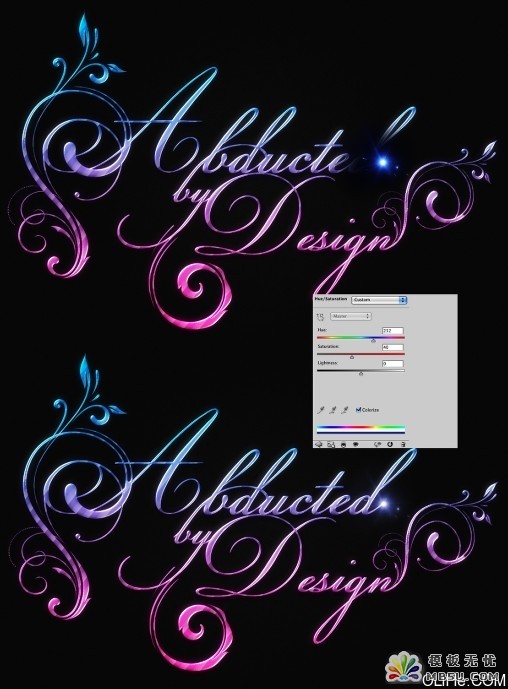photoshop如何設(shè)計閃亮的藝術(shù)字教程_PhotoShop字體教程
photoshop如何設(shè)計閃亮的藝術(shù)字教程,這一效果的想法是由圖層樣式來創(chuàng)建出不錯的書法字體的。此外,我們還經(jīng)歷了創(chuàng)建一個條紋圖案的過程。本教程的宗旨是教給大家一些可以應(yīng)用到你作品中的技術(shù),而不僅僅是如何得到這個設(shè)計結(jié)果,我相信這個設(shè)計作品不過是給你展示的一個例子。現(xiàn)在就看你如何去靈活運用了~。先看看效果圖
步驟1
打開Photoshop,創(chuàng)建一個新文檔,我用的是1920×1200像素大小。然后用一個深色#1f1e1e填充背景。
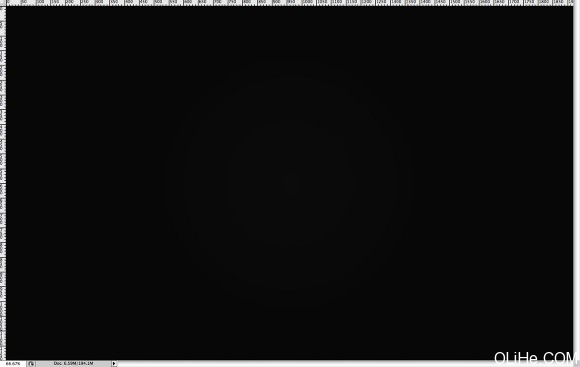 步驟2
步驟2
選擇背景層,去層>圖層樣式>漸變疊加。選擇灰色(#707070)和白色。混合模式更改為正片疊底,60%的不透明度。樣式為徑向。確保白色在中間。可以看到使用了正片疊底之后圖像的邊緣會變暗。我是通過圖層樣式應(yīng)用這個漸變,因為稍后我想在圖層上添加一個濾鏡,然后我就可以嘗試不同的顏色。
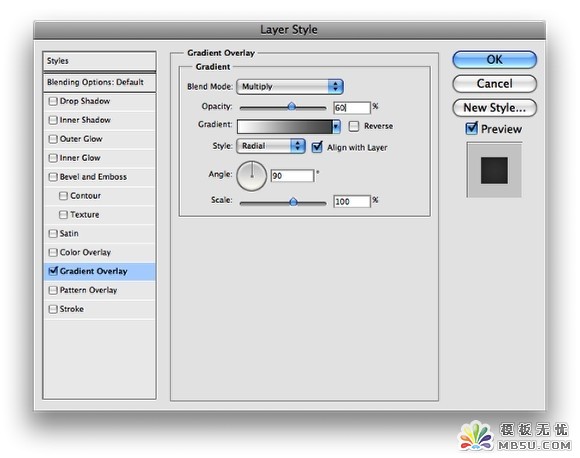 步驟3
步驟3
現(xiàn)在去濾鏡>雜色>添加雜色。使用2%,高斯分布并確保你選中了單色。給漸變添加雜色是非常棒的因為它能使?jié)u變更加微妙。
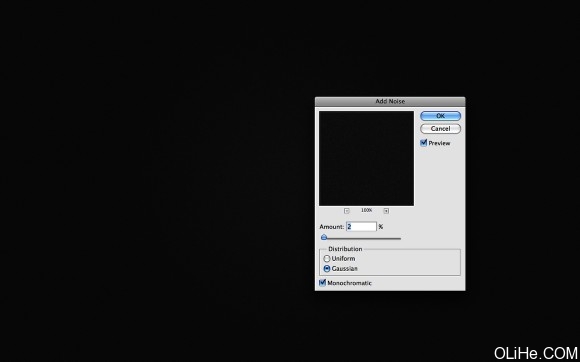 步驟4
步驟4
讓我們添加文本。我們需要一個書法風(fēng)格的字體,我使用的是Champignon,你可以從http://dafont.com下載它。首先輸入 Abducted 。
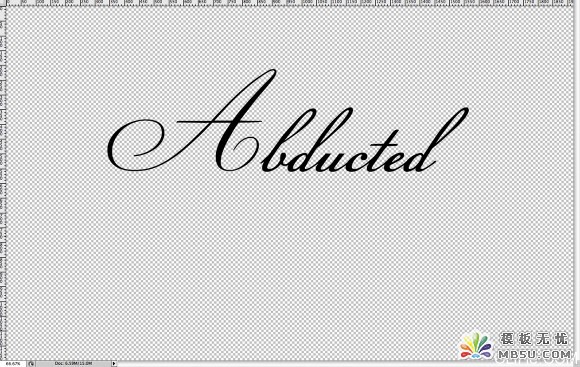 步驟5
步驟5
現(xiàn)在在 “Abducted”的正下方輸入 “by”。我用的是另一種字體,”Champignon Alt S…” ,你可以從http://dafont.com下載它。字母的位置參考下圖,并嘗試連接字母如”Bs”。
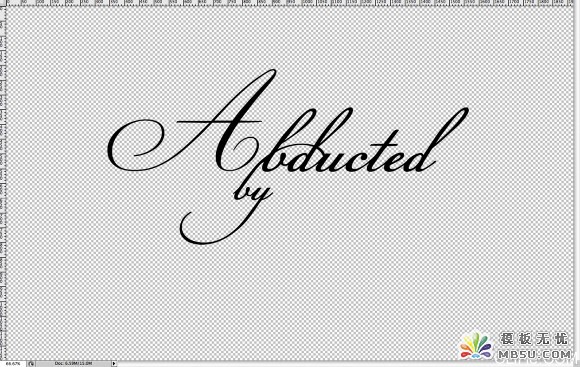 步驟6
步驟6
輸入單詞“Design”。使“y”的末端連接到“D”,字母的連接是非常重要的,否則效果就起不到好的作用。
 步驟7
步驟7
為了使效果更具吸引力,讓我們添加一些旋轉(zhuǎn)的花紋。這與我之前一個花紋教程類似。但基本上,我們要導(dǎo)入一個花紋元素,并把它放在“A”的前面。我使用的是ShutterstocK,你可以在這里下載download it here。
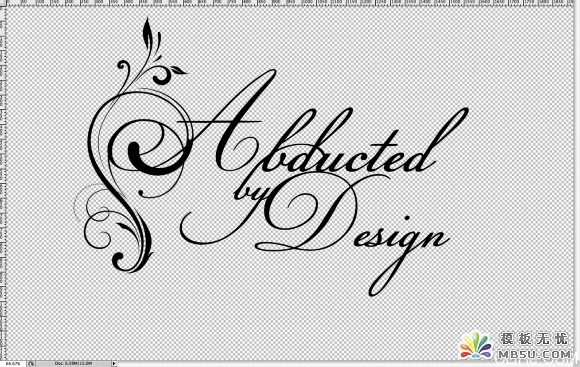 步驟8
步驟8
把另一個元素放在“Design”中“n”的末尾上。我使用與上一步相同的元素,只是它稍微小一點。
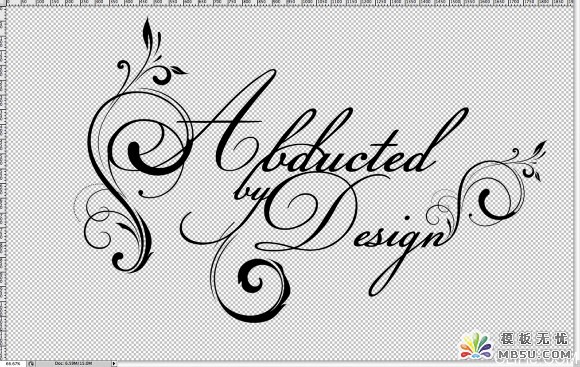 步驟10
步驟10
現(xiàn)在,你已經(jīng)得到了帶有花紋的文本,把它們轉(zhuǎn)換為智能物體。這樣,我們隨時可以進(jìn)行編輯。然后去層>圖層樣式>漸變疊加。使用粉色和藍(lán)色,樣式為線性,90度角。
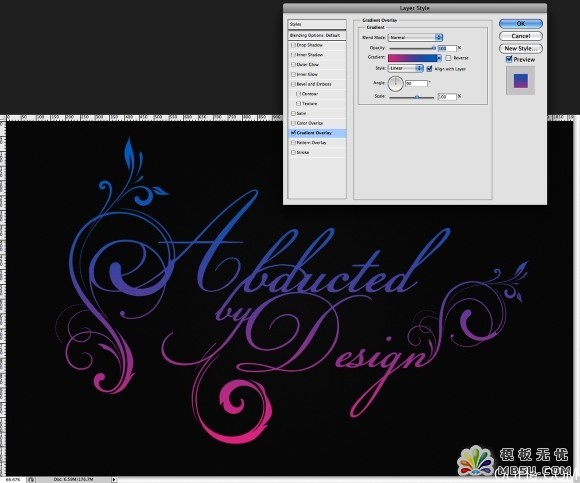 步驟11
步驟11
漸變疊加之后選擇投影。使用正片疊底的混合模式,120度角,5像素的距離和20像素的大小。
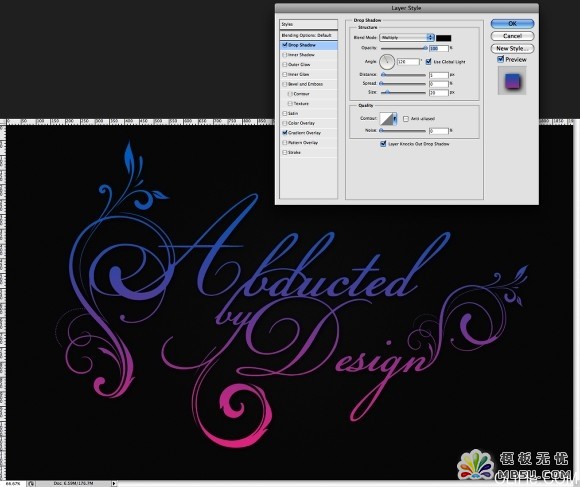 步驟12
步驟12
設(shè)置完投影之后選擇斜面和浮雕。使用內(nèi)斜面的樣式,方法為平滑,深度為190%。方向為上,大小為6像素,軟化為8像素。陰影部分使用的設(shè)置如下:角度120°,高度30°。高光模式使用顏色減淡和白色,不透明度為75%。然后陰影模式為正片疊底和黑色,不透明度為45%。選擇輪廓。
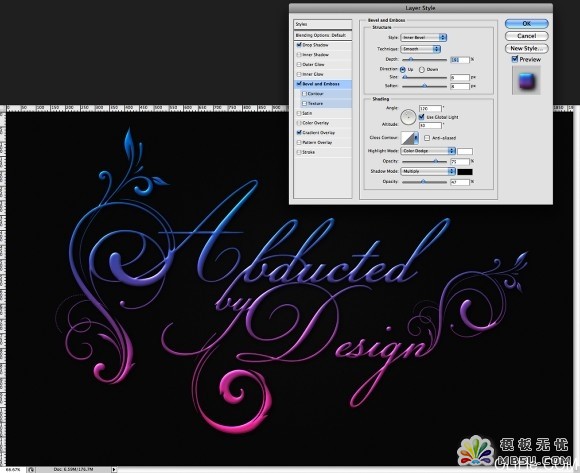 步驟13
步驟13
復(fù)制文本層,第一件要做的是更改成0%的填充。這樣,就不會有任何的顏色,但圖層樣式仍然能在這個透明層上工作。禁用漸變疊加。使用斜面和浮雕,改變方向為下,增加370%的深度。大小2像素,軟化8像素。現(xiàn)在來看陰影,改變角度為145°,高度為25度。高光模式為濾色,顏色白色,100%的不透明度,陰影模式為0%。
 步驟15
步驟15
再次復(fù)制文本層但這次讓我們?nèi)ゾ庉嬓泵婧透〉瘛8能浕癁?像素。高光模式使用顏色減淡70%。同時禁用陰影。
 步驟16
步驟16
現(xiàn)在,讓我們在設(shè)計中創(chuàng)建一個圖案。創(chuàng)建一個寬40像素高200像素的新文件。
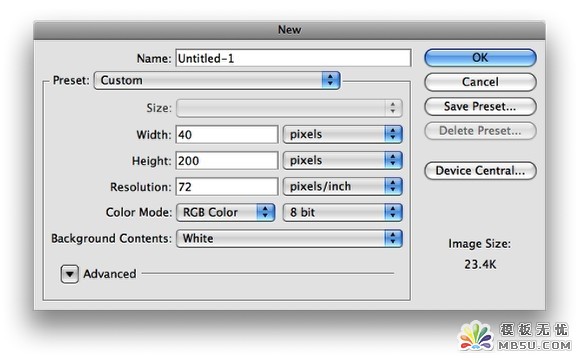 步驟17
步驟17
調(diào)整背景圖層使它的寬度為20像素。使用白色到不同透明度顏色的線性漸變填充圖層。使用100%至40%的不透明漸變。參考下面的圖像。
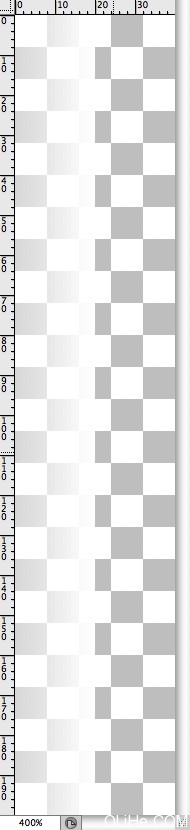 步驟18
步驟18
去編輯>定義圖案。命名為條紋,這樣你就有了一個很好的圖案。
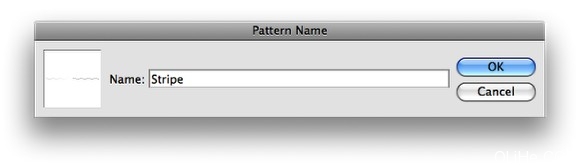 步驟19
步驟19
回到我們的設(shè)計中,添加一個新層,用我們創(chuàng)建的圖案填充它。
 步驟20
步驟20
旋轉(zhuǎn)圖案圖層,改變它的混合模式為柔光。
 步驟21
步驟21
按命令鍵點擊圖層面板上的文本層。這樣,你就創(chuàng)建了一個文本層選區(qū)。這是非常簡單和有用的。之后,到圖層>圖層蒙版>顯示選區(qū)。圖案將僅應(yīng)用在文本上。
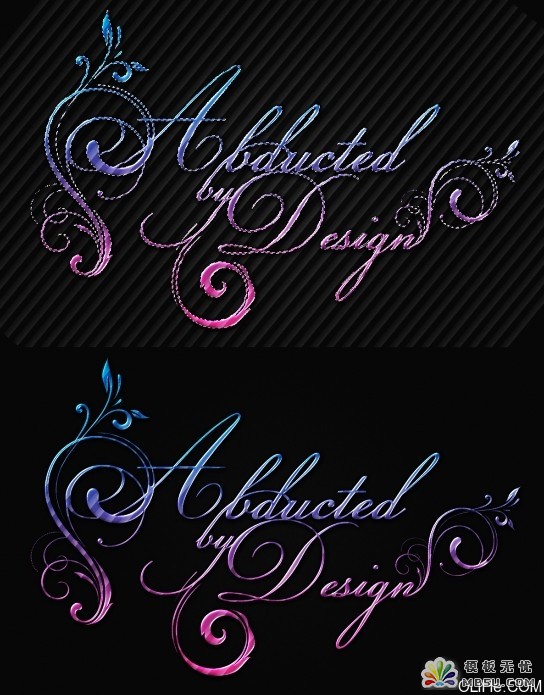 步驟22
步驟22
選擇所有的文本層,復(fù)制它們。去圖層>合并圖層。之后,到濾鏡>模糊>高斯模糊。使用10像素的半徑,然后按確定。混合模式更改為濾色,這將給圖像增加一個不錯的發(fā)光效果。
 步驟23
步驟23
讓我們添加一些燈光效果。我使用的是存儲的照片來創(chuàng)建光暈,你可以使用筆刷,或是鏡頭光暈濾鏡。我使用的圖像在這downloaded here。把光暈放在設(shè)計里,改變混合模式為濾色。之后,去圖像>調(diào)整>色相和飽和度。選擇著色,改變色相直到你得到一個與文本色調(diào)相匹配的顏色,光亮色要超過文本顏色。
 步驟25
步驟25
再次重復(fù)光暈移到設(shè)計的另一部分上。再次去圖像>調(diào)整>色相和飽和度,并再次選擇著色,并嘗試配合文本的顏色設(shè)置光暈色。
 步驟26
步驟26
導(dǎo)入紙質(zhì)紋理,把它放在其它圖層之上。我使用的圖像是Shutterstock的,你可以在這里下載download it here。之后改變它的混合模式為正片疊底。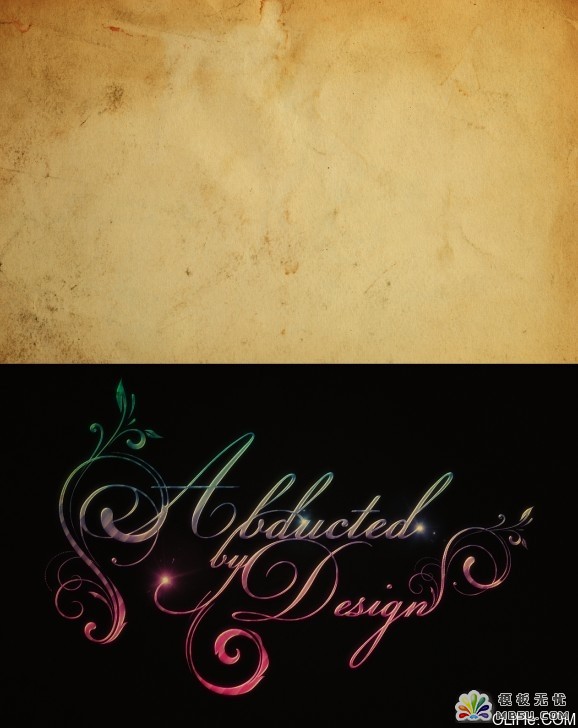
結(jié)論
你可以添加類似下圖的空間場景或把它放在雜亂的背景中。此外,如果你想添加更多的光亮,只要復(fù)制所有層,合并為一個新層,或直接按命令鍵+Alt + Shift +E,然后應(yīng)用半徑為20像素的高斯模糊,改變混合模式為濾色。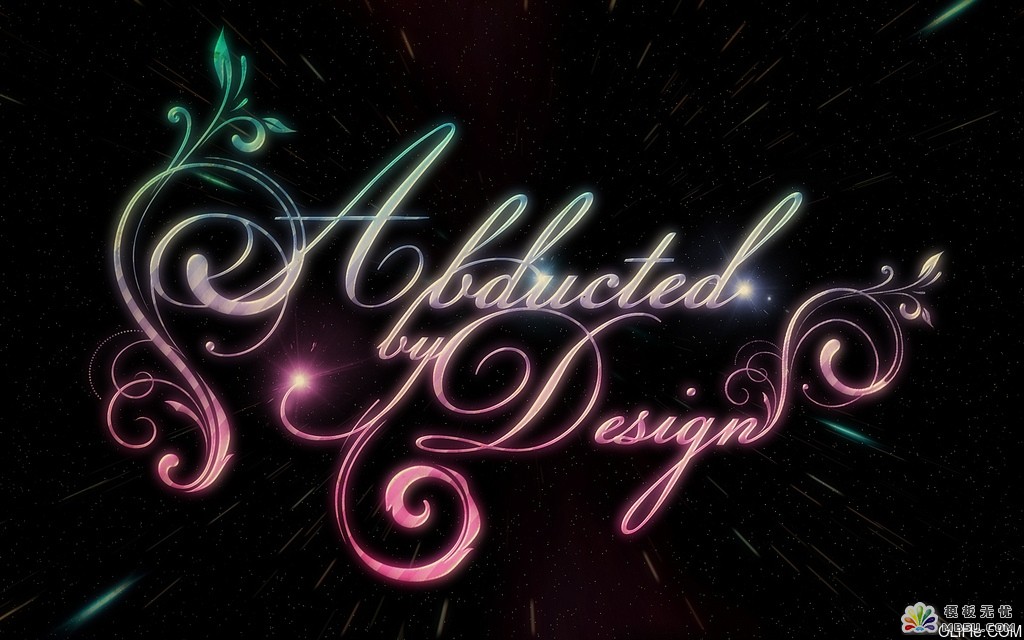
Photoshop在線視頻教程 Photoshop視頻教程下載
- 多媒體學(xué)Photoshop CS4視頻教程 Photoshop CS3專家講座視頻教程 Photoshop照片處理視頻教程 最新Photoshop CS4教程 Photoshop婚紗與寫真實用教程 Photoshop CS4教程_基礎(chǔ)篇 Photoshop CS4教程_實例篇 Photoshop畫漫畫視頻教程 最新Photoshop CS4視頻教程 photoshop繪畫技巧視頻教程 Photoshop CS全面通教程(下) photoshop cs4視頻教程 PhotoshopCS2中文版視頻教程 PS CS4視頻教程 PS后期效果圖處理視頻教程 photoshop繪畫與合成視頻教程 Photoshop CS4 通道、特效視頻教程 Photoshop文字藝術(shù)效果100例視頻教程 Photoshop CS全面通教程(上) PS卡通畫教程 ps照片處理視頻教程 photoshopCS4中文版完全自學(xué)手冊 Photoshop照片處理實例視頻教程 Photoshop從頭學(xué)系列視頻教程 Photoshop CS4 視頻教程 Photoshop平面設(shè)計視頻教程 Photoshop實例教程海報制作
- PS人物數(shù)碼照片處理技法大全視頻教程 Photoshop CS 質(zhì)感傳奇素材CD 《大師之路》Photoshop CS2教程 祁連山打造逼真名貴男士手表 平面三維設(shè)計七種武器II Photoshop CS4完全自學(xué)教程 萬晨曦現(xiàn)場講授photoshop入門視頻教程 Photoshop制作機(jī)械蜘蛛 21互聯(lián)photoshop cs視頻教程 Photoshop CS3專家講堂視頻教程 Photoshop CS2 高手之路 Photoshop實例視頻教程 photoshop實例教程100例 Photoshop應(yīng)用技巧 FIF 小組Photoshop視頻教程 Photoshop CS3特輯視頻教程下載
PhotoShop字體教程Rss訂閱Photoshop教程搜索
PhotoShop字體教程推薦
猜你也喜歡看這些
- 中文版photoshop cs 完全自學(xué)手冊 隨書光盤 1cd
- Photoshop Lab修色圣典(中譯版附光盤)
- Photoshop CS3中文設(shè)計解析創(chuàng)意表現(xiàn)技法
- PhotoShop設(shè)計網(wǎng)站內(nèi)容框
- Photoshop 夢幻特效設(shè)計 II 隨書光盤
- 李濤(國內(nèi)最好的PS講師)主講 Photoshop CS2(共24集)]清晰RMVB
- PHOTOSHOP 深度探索
- Photoshop制作網(wǎng)站首頁:首頁內(nèi)容的制作
- Photoshop畫筆基礎(chǔ)教學(xué)
- Photoshop CS2 大師之路 10章節(jié)合訂本
- 相關(guān)鏈接:
- 教程說明:
PhotoShop字體教程-photoshop如何設(shè)計閃亮的藝術(shù)字教程
 。
。